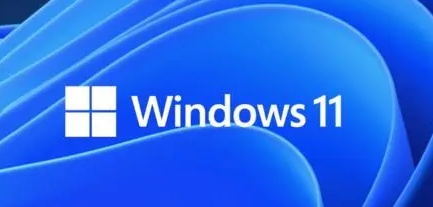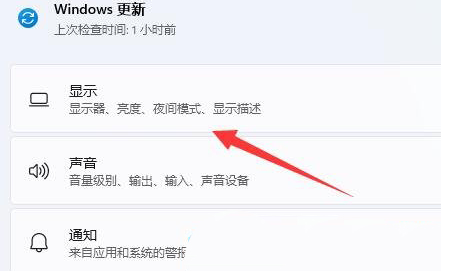win11怎么调整缩放比例 win11缩放比例调整技巧
|
win11系统是微软官方为各位电脑用户们打造的全新系统操作版本,不过很多小伙伴们更新完win11之后,发现电脑的桌面图标或者文字显示大小与之前都不一样,有些时候会让我们在使用过程中看不清,那么如何对其缩放比例进行调整呢?感兴趣的小伙伴们可以跟着小编一起往下看一看。 win11缩放比例调整技巧介绍 1、首先,按键盘上的 Win 键,或点击底部任务栏上的Windows 徽标; 2、打开的菜单项中,选择所有应用下的设置; 3、设置窗口,找到并点击显示(显示器、亮度、夜间模式、显示描述); 4、缩放和布局下,点击缩放(更改文本、应用和其他项目的大小)右侧的对话框就可以更改缩放比例了; 系统一般会推荐缩放比例,如果不知道选什么,直接使用系统推荐的就可以了。 |